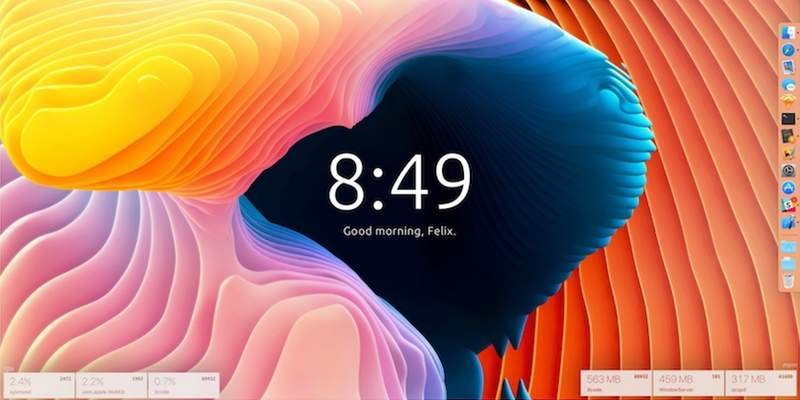В глубине души мы знаем, что каждый человек уникален. Мы не хотим быть такими же, как все. Вот почему мы персонализируем наши вещи в соответствии с нашими потребностями и желаниями: от внешнего вида до комнаты и почти всего остального в нашей жизни.
Это справедливо и для наших гаджетов. Мы покупаем чехлы для телефонов, меняем обои на компьютере, составляем список воспроизведения, добавляем наклейки и т. д. Одна из областей, которую мы можем персонализировать на нашем компьютере, — это рабочий стол. Поскольку вы являетесь пользователем Mac, обои — не единственное, что вы можете настроить. С помощью Уберзихт вы можете добавлять полезные виджеты для отображения практически всего, что захотите, включая погоду, задачи, встречи и многое другое.
Убер… Что?
Übersicht – это приложение, позволяющее создавать собственные виджеты для встраивания на рабочий стол и отображение. Функции более или менее похожи на GeekTool (Mac) или Дождемер (Windows). Но в отличие от GeekTool, это приложение проще в использовании и требует меньше ресурсов системы. А если вы знакомы с HTML и Javascript, вы можете легко создавать собственные виджеты в соответствии со своими потребностями или настраивать существующие.
Еще одно преимущество Übersicht перед его альтернативами заключается в том, что положение вашего виджета не изменится при подключении дисплея другого размера благодаря позиционированию CSS. Если вы установите для виджета положение «10 пикселей от правого края экрана», он останется там независимо от размера экрана.
Если вы хотите проверить воду, продолжим.
Начало работы с Übersicht
Чтобы начать путешествие, посетите веб-сайт Übersicht, затем загрузите, распакуйте и установите приложение.
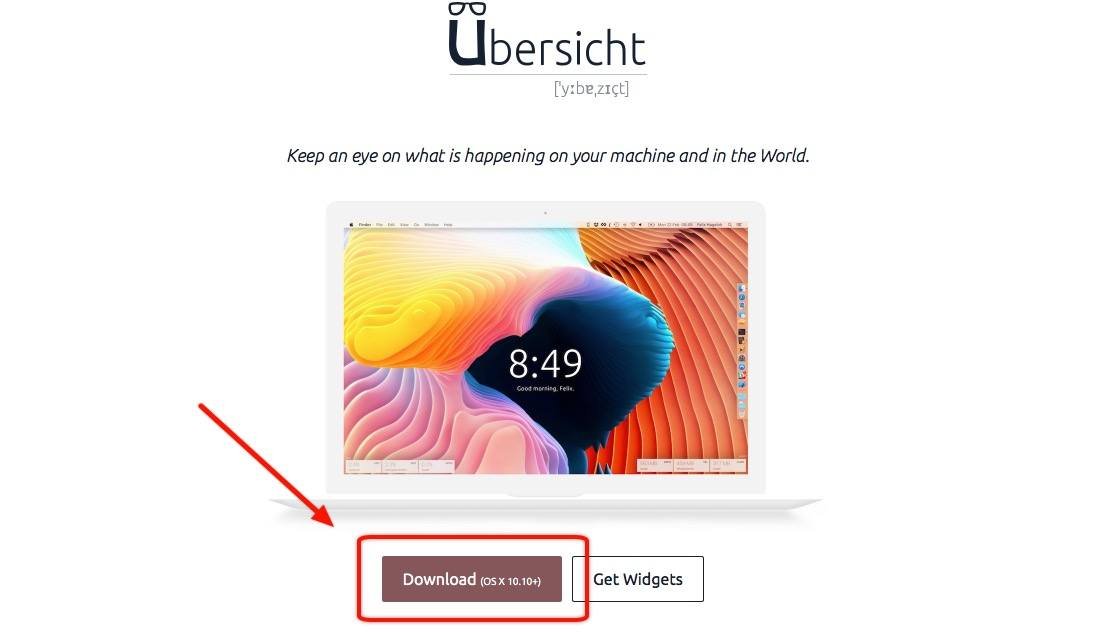
После запуска приложения вы обнаружите, что оно находится в Меню Mac в правом верхнем углу экрана вместе с часами, календарем и другими приложениями меню.
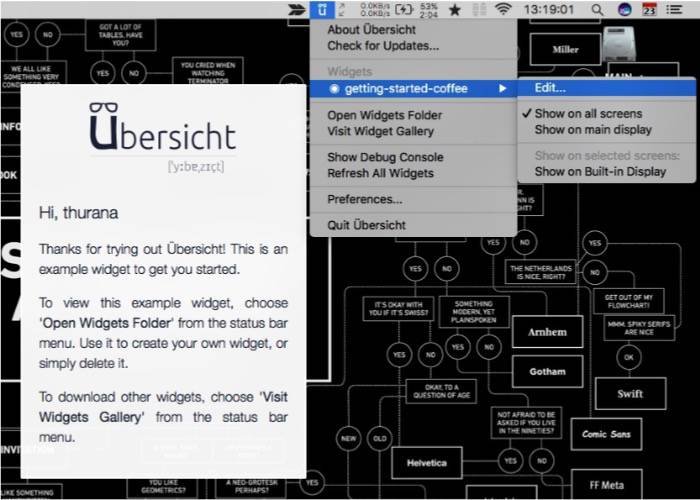
Следующим шагом будет добавление виджетов в смесь. В установку входит один виджет, который вы можете удалить или изменить, используя режим «Редактировать». Если вы уже имели дело с веб-страницей, вы можете видеть, что базовый виджет состоит из команд в HTML с примесью CSS.
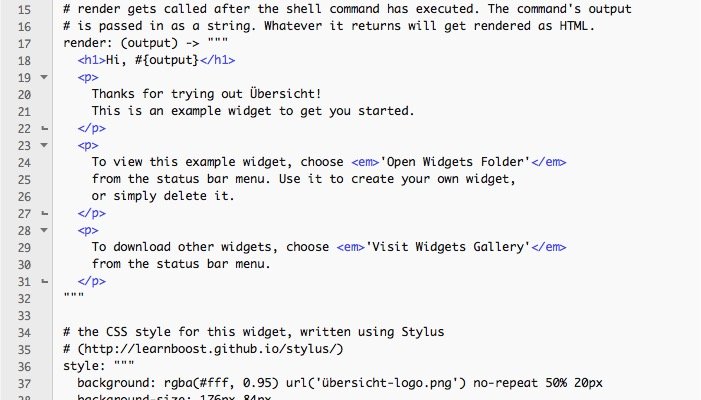
Чтобы добавить больше виджетов, перейдите к Страница виджетов и выберите те, которые вам нравятся. Доступно буквально множество виджетов: от простых часов до активности GitHub, от RSS-каналов до случайных комиксов xkcd. Вы можете сортировать списки по дате подачи (дате), популярности (загрузки) или по алфавиту (название). А если вы умеете создавать виджеты, вы также можете добавить свой собственный.
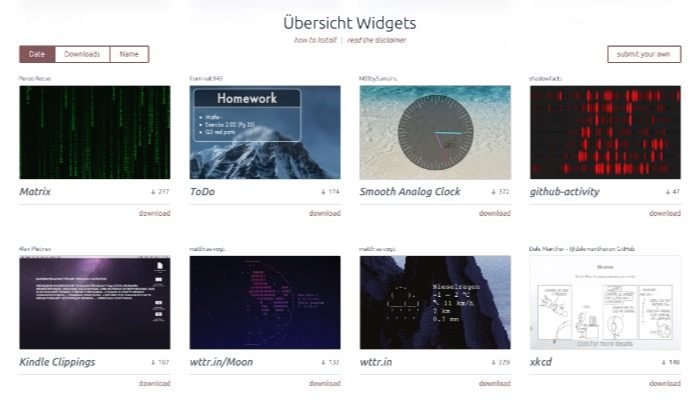
Чтобы установить виджет, все, что вам нужно сделать, это скачать виджет, разархивировать его и переместить в папку виджетов. Вы можете найти папку виджетов с помощью Übersicht из строки меню. Вы также можете удалить существующие виджеты, удалив их из этой папки.
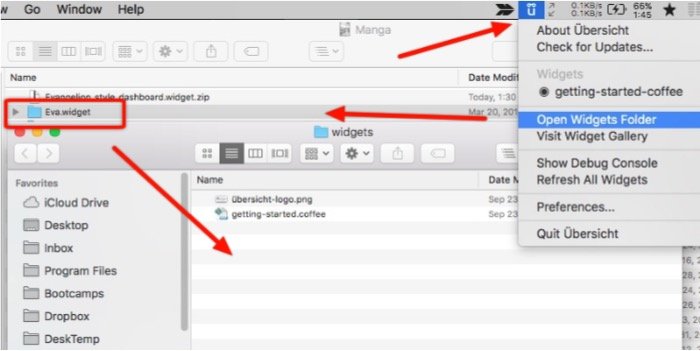
Например, я скачал и установил виджет под названием «Виджет панели управления в стиле Evangelion». И вот как выглядит результат. Если вы знакомы с аниме «Евангелион», вы узнаете его стиль.
Виджет представляет собой своего рода сборник системной информации. Он покажет вам много полезной информации о вашем Mac, включая аккумулятор, мусор, память, процессор, IP-адрес и т. д. Для вашего удобства в нем даже есть мини-плеер iTunes.
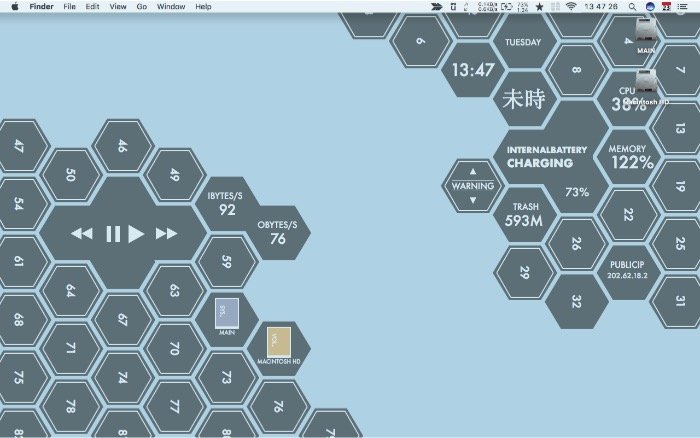
Создайте свой собственный виджет
Как упоминалось ранее, чтобы создать свой собственный виджет, вам необходимо прилично знать HTML и CSS, а объяснение этих двух вопросов потребует нескольких других обсуждений, которые невозможно просто втиснуть в эту статью, поэтому мы не буду здесь погружаться в эту сферу.
Но если вы хотите попробовать, лучший способ начать — изменить виджет, который поставляется вместе с установкой Übersicht. Откройте его в текстовом редакторе и настройте по своему вкусу.
После некоторого использования приложения я могу сказать одно о Übersicht: оно потребляет мало системных ресурсов. Мой старый Mac уже не поддерживает GeekTool, но с Übersicht он работает нормально. А множество доступных виджетов дает вам возможность настроить рабочий стол по своему вкусу, прежде чем вам понадобится создать свой собственный.
Что вы думаете об Übersicht? Поделитесь своими мыслями и мнениями в комментариях ниже.